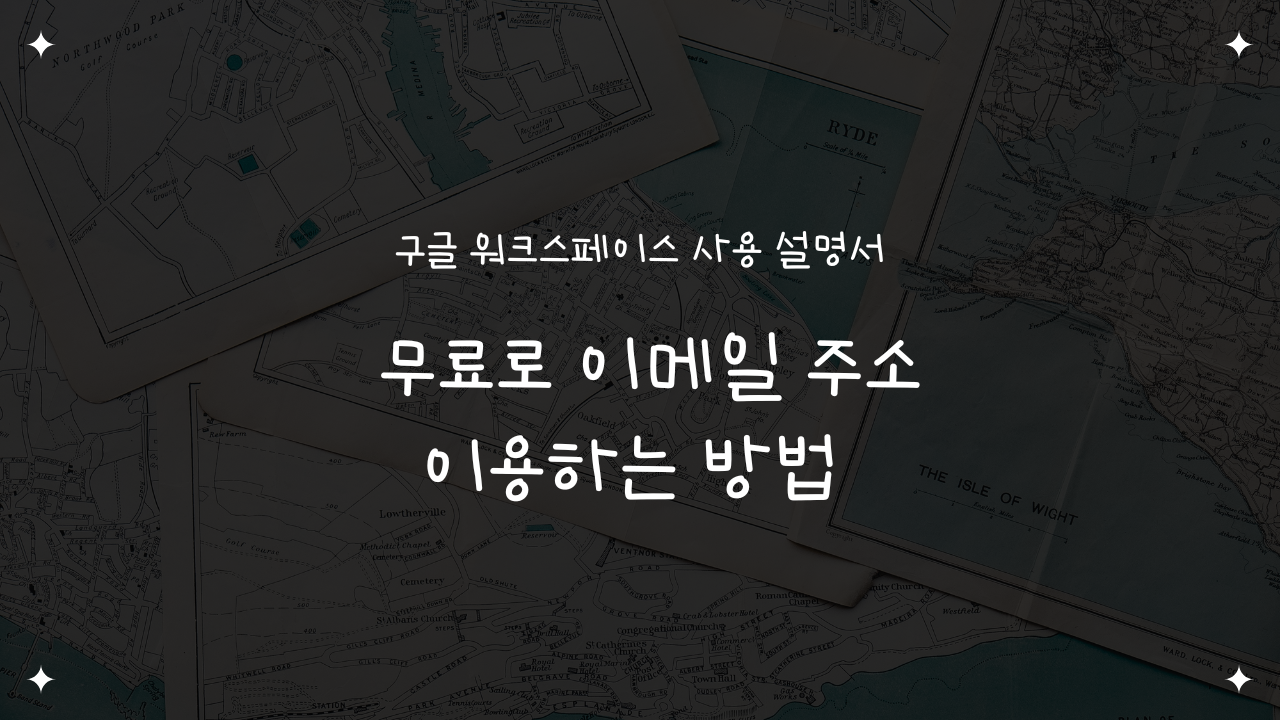
안녕하세요.
매일매일 행복하게 살고 싶은 HAPPYLOVE 입니다.

Google Workspace 를 이용할 때 사용자(이메일 주소)를 생성하면, 이용하는 버전에 따라 사용자를 추가할 때마다 비용이 발생하게 됩니다.
하지만, 비용이 발생이 되지 않고도 이메일 주소를 생성하여 메일을 받을수 있는 기능을 소개하려고 합니다.
용도에 따라 2가지 방법이 있습니다.
하나는, 보조이메일 주소( 이메일 별칭)를 추가하는 방법과 또 다른 하나는, 그룹스 기능을 이용하시는 방법입니다.
첫번째 소개해 드릴 방법은 보조이메일 주소( 이메일 별칭)를 추가하는 방법으로,
이메일 별칭이라고도 하는 보조 이메일 주소는 관리자가 사용자의 기본 이메일 주소에 추가하는 전달 이메일 주소입니다. 이메일 별칭으로 전송된 메일은 자동으로 사용자의 기본 이메일 계정의 받은 편지함으로 라우팅 됩니다.
고로, 특정 한 명에게만 메일이 전달되는 방식입니다.
보조이메일 주소( 이메일 별칭)를 추가하는 방법입니다.
1. Google 관리 콘솔(admin.google.com)로 로그인 > 왼쪽 상단의 메뉴 > 디렉터리 > 사용자사용자로 이동합니다.
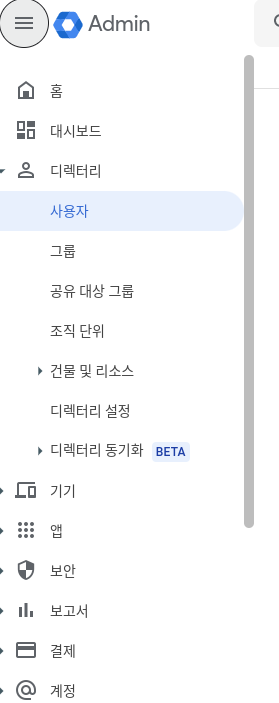
2. 보조 이메일 주소를 추가하고 싶은 사용자 이름 아래에서 보조 이메일 추가를 클릭합니다.
혹은, 보조 이메일 주소를 추가하고 싶은 사용자를 클릭 > 사용자 정보 > 2번째 옵션의 보조 이메일 주소(이메일 별칭)를 클릭하여 보조이메일 주소를 추가할 수 있습니다.
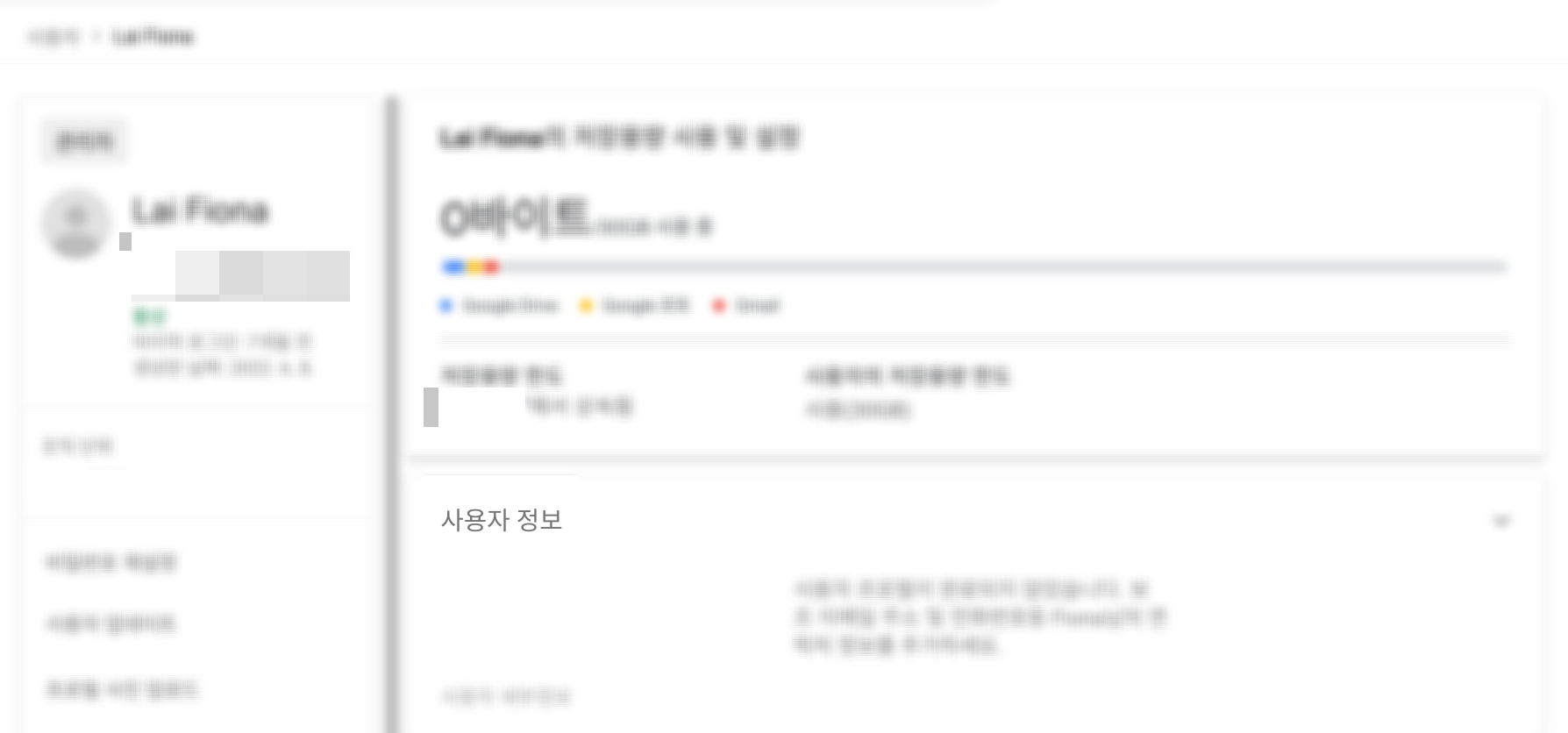
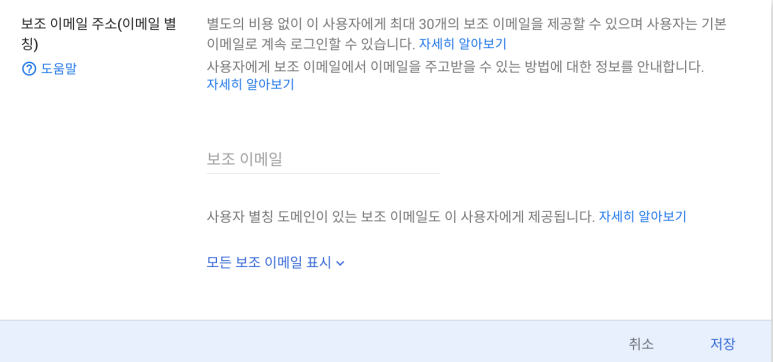
보조 이메일 주소(이메일 별칭) 추가 또는 삭제하기 : https://support.google.com/a/answer/33327?hl=ko#send-email-alias
보조 이메일 주소(이메일 별칭) 추가 또는 삭제하기 - Google Workspace 관리자 고객센터
도움이 되었나요? 어떻게 하면 개선할 수 있을까요? 예아니요
support.google.com
두번째로, 그룹스를 이용하는 방법입니다.
그룹스 기능을 이용한다면 그룹 이메일 주소를 사용하여 서로에게 이메일 전송 및 프로젝트 공동 작업 등이 가능합니다.
그룹스 메일로 Support@, CS@, Help@ 등의 이메일 주소를 생성하여 해당 그룹스 메일에 회원으로 메일을 받을 팀원들의 이메일 주소를 해당 그룹스의 회원으로 추가하시면 됩니다.
그렇게 되면 발신자가 그룹스 Support@domain.com으로 메일을 발신했을 때 Support@domain.com의 회원들이 모두 메일을 수신하게 됩니다.
그룹스를 생성하는 방법입니다.
1. Google 관리 콘솔(admin.google.com)로 로그인 > 왼쪽 상단의 메뉴 > 디렉터리 > 그룹스로 이동합니다.
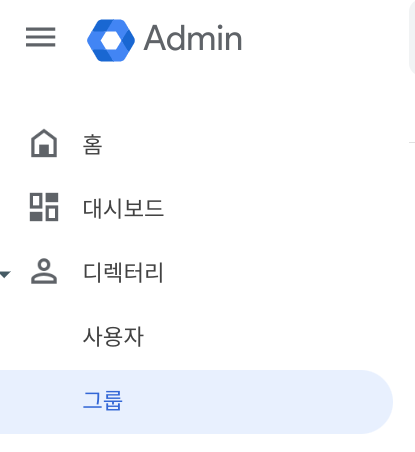
2. 상단에서 그룹 만들기를 클릭합니다.
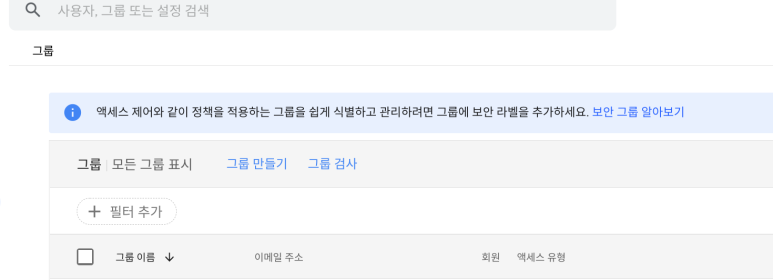
3. 그룹 세부정보를 입력하고 다음을 클릭합니다.
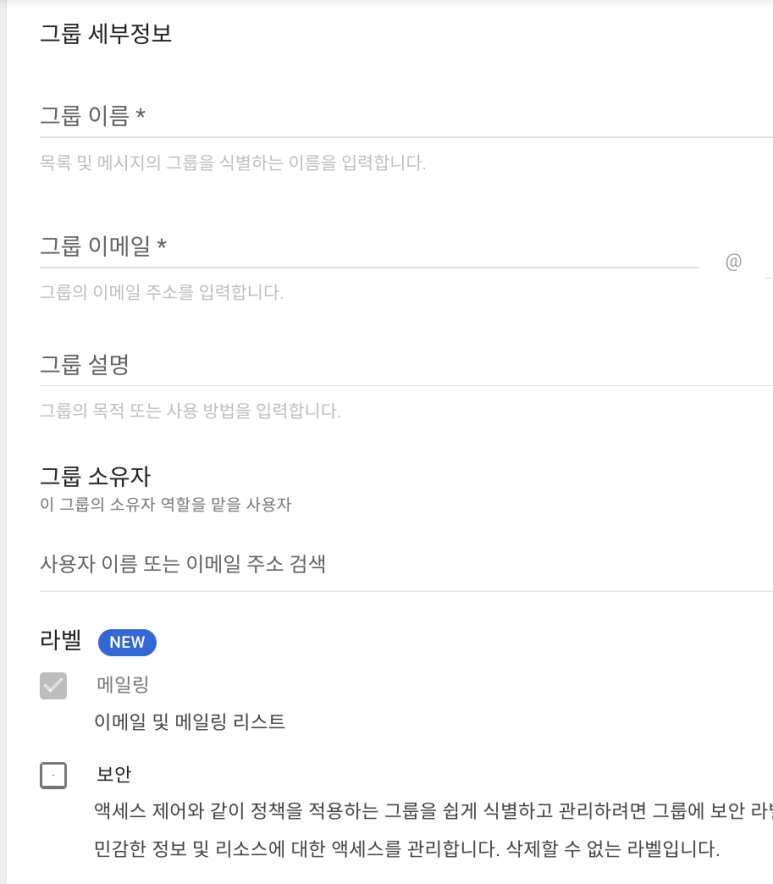
4. 그룹 액세스 유형(공개, 팀, 공지 전용 또는 제한)을 선택하고, 그룹 만들기를 클릭합니다.
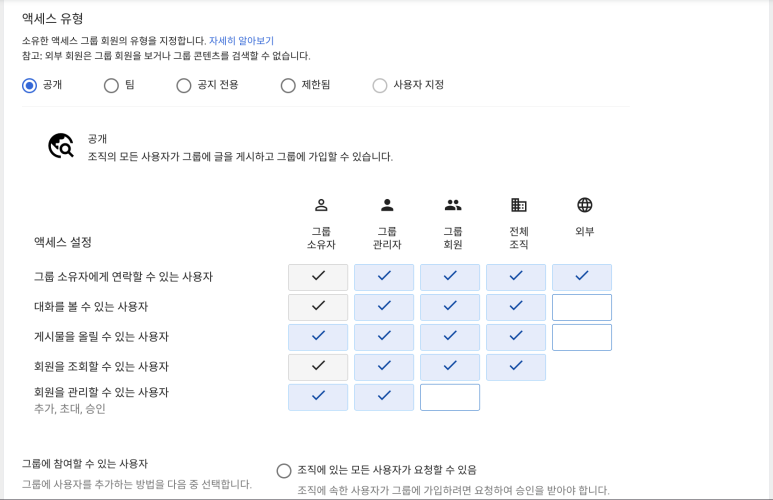
5. 완료버튼을 클릭하면 그룹 주소 생성이 완료되었습니다.
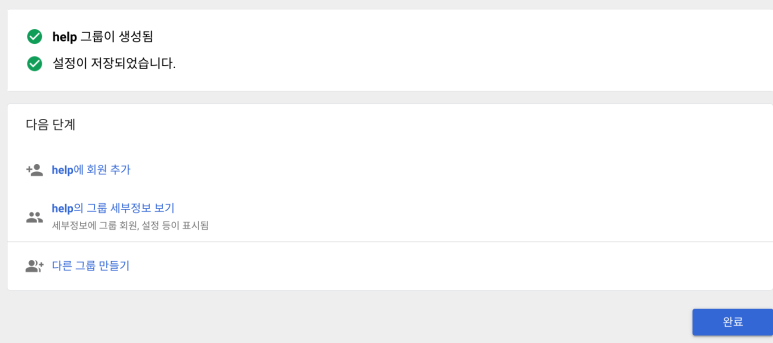
**그룹스는**
▶ Google 관리 콘솔 또는 Google 그룹스에서 그룹을 만들 수 있으나,
Google 그룹스에서 만든 그룹은 기능 또는 서비스를 구성하는 데 사용할 수 없기에 개인적으로는 관리콘솔에서 그룹스를 만드는 것을 추천드립니다.
▶ 그룹스를 관리콘솔에서 추가하였으나 바로 나타나지 않는다면 그룹스 디렉터리에 새 그룹이 표시되는 데 최대 24시간이 소요될 수 있으니 조금만 더 기다려 주시면 확인할 수 있습니다.
참고자료
지금까지 무료로 이메일 주소 이용하는 방법에 대해 알아보았습니다.
그럼 다음에 또 뵈어요~~!!

'구글 워크스페이스 > Gmail' 카테고리의 다른 글
| 구글 워크스페이스 지메일 라벨 만들기 (이메일 정리하기) (0) | 2023.01.27 |
|---|---|
| 구글 워크스페이스 이메일 데이터 이전 방법(POP) [ 메일 가져오기 / 다른주소에서 메일 확인하기 ] (0) | 2023.01.25 |
| 구글 워크스페이스 지메일 다른 주소에서 메일 보내기 설정 (0) | 2023.01.24 |
| 구글 워크스페이스 이메일 데이터 이전 방법 (IMAP 사용) (0) | 2023.01.20 |
| 구글 워크스페이스 메일수신을 위한 MX레코드 설정하는 방법 (0) | 2023.01.14 |



